製品チュートリアル
【PSpice連載④】LTspice®にはできないPSpiceだけのモンテカルロ解析で回路製造の歩留まりを改善
※この連載のシリーズ1回目からご覧になりたい方は、 こちら からご覧ください。
本連載最終回のセッションを始める前に、重要なことですから、ここで、製造歩留まりとは何かを明確に
しておきましょう。歩留まりは正式には以下のように定義されます。

それでは、最終回の本セッションを始めていきましょう。
回路製造の歩留まり
下の図1は、回路歩留まりとは何かをシンプルなグラフで表しています。
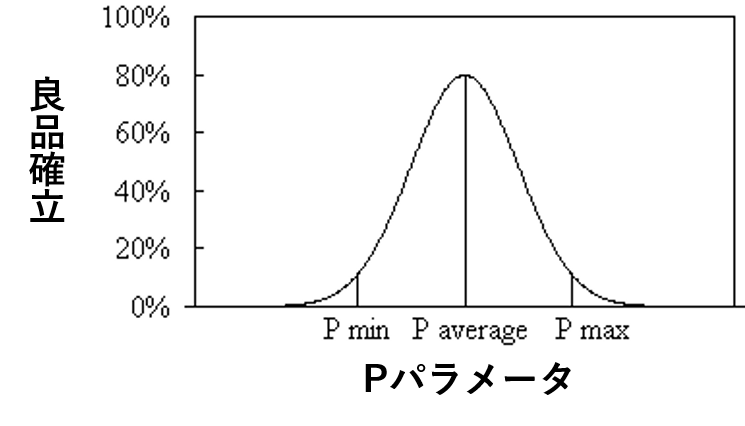
上の歩留まり図表では、回路が動作限界値 Pmin とPmax の間で正常に機能し、歩留まりは100%をわずかに
下回る程度であることがわかります。それだけではありません。歩留まりは、P average の周辺で最もよい
ことに注目しましょう。
どんな回路にせよ、このような歩留まり(Yield)グラフがなせ役立つのでしょう?
モンテカルロ解析
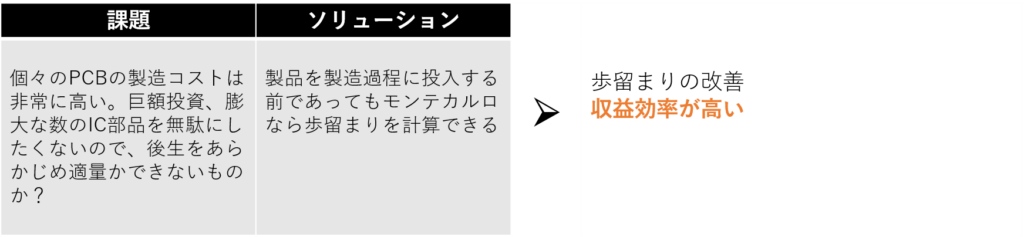
電子回路基板の大量生産を開始する前に、故障を定量化できるソリューションは非常に役立ちます。
さらに、2つの例を挙げて、どれほど役立つかを理解していきましょう。PCBボードを大量に生産している
場合は不良品としてはじかれるボードが、たとえ0.1%であっても心配です。設計者のデザインした回路は
いかなるシナリオであっても故障するわけにはいきません。したがって、デザイン上のコンポーネントの
バリエーションを最小、あるいは無しに抑えます。こうした状況で助けになるのが、モンテカルロ解析
(Monte Carlo)です。歩留まり予測(Yield prediction)を使用すれば許容差がもう少しきつめのコンポー
ネント(よりコストが高い)のほうが、製品や設計にふさわしいかどうか評価できます。その必要がなけ
れば、許容差がもう少し緩めのコンポーネントで、製造コストを抑えられます。
歩留まり100%を達成したくありませんか?
大量生産に向けて、デザインに本当に抜けがないか確認してください。モンテカルロ解析は、どんな回路が
対象であっても、コンポーネント値の可変設定をベースにして、あくまで許容差(TOLERANCE)値の範囲内で
回路がどう動作するかを統計的に予測します。モンテカルロ解析は歩留まりを計算し、わかりやすいグラフ
形式(図4)で表示するため、歩留まりと製造コストのバランスをとるのに役立ちます。
では、PSpiceでモンテカルロ解析を実行するための簡単な手順を見てみましょう。
モンテカルロ解析実行フロー

モンテカルロ解析で使用した回路
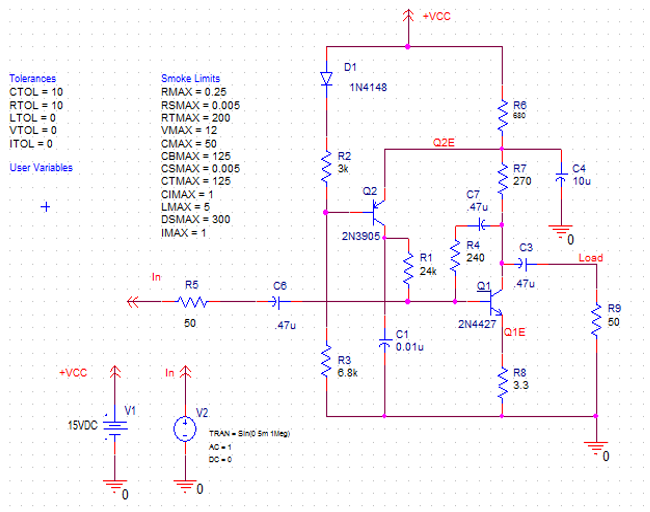
図2(上図)のデザインは、シリーズ3回目(スモーク解析)でトランジスタの置き換え後に使用したものと
同じです。モンテカルロ解析の実行手順を振り返ってみましょう。シリーズ1(感度解析)でTOLERANCE値
を割り当てて、測定式をセット済みです。残るは、下のProfile Settings タブ(図3)で表示されているような
適切な値を設定し、モンテカルロ解析を実行するだけです。
モンテカルロ解析実行準備(Profile Settings)
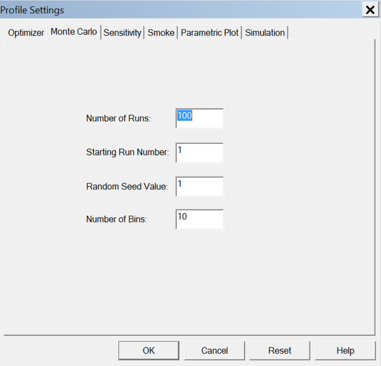
図3:モンテカルロ解析実行前に必要なProfile Settings
Settingsのオプション
- 解析 Run 回数:ユーザー選択のシミュレーション用図表(Profiles)の解析ランを何回実行するかを
指定する。ラン毎にコンポーネント用のパラメータ値は、TOLERANCE範囲内でラン
ダムに変化する。ラン回数が多いほど、より正確な歩留まり予測ができます。 - スタートNo.:開始番号のデフォルト=1。ノミナル・ラン
- ランダムシード値:ランダム数ジェネレータはこの値を用いて、モンテカルロ解析用のランダム数
シーケンスを作成する。 - Binの数:ヒストグラムの区分数を決める。
モンテカルロ解析は、ユーザーの設定したパラメータ値から、測定式毎のノミナル値を割り出します。
ノミナル・ランの終了後、モンテカルロのアルゴリズムは、フラット分布、またはガウス分析関数を
用いて、可変パラメータの値をそれぞれの許容差(TOLERANCE)値の範囲内でランダムに計算します。
こうして計算されたパラメータ値を使用し、測定値を評価し、さらにこれらの値を保存するという作業
をシミュレーション・プロファイル毎に行います。
この回路デザインでモンテカルロ解析を実行すると、解析結果の出力ウインドウは図4(下図)のように
なります。
モンテカルロ解析結果出力ウィンドウ
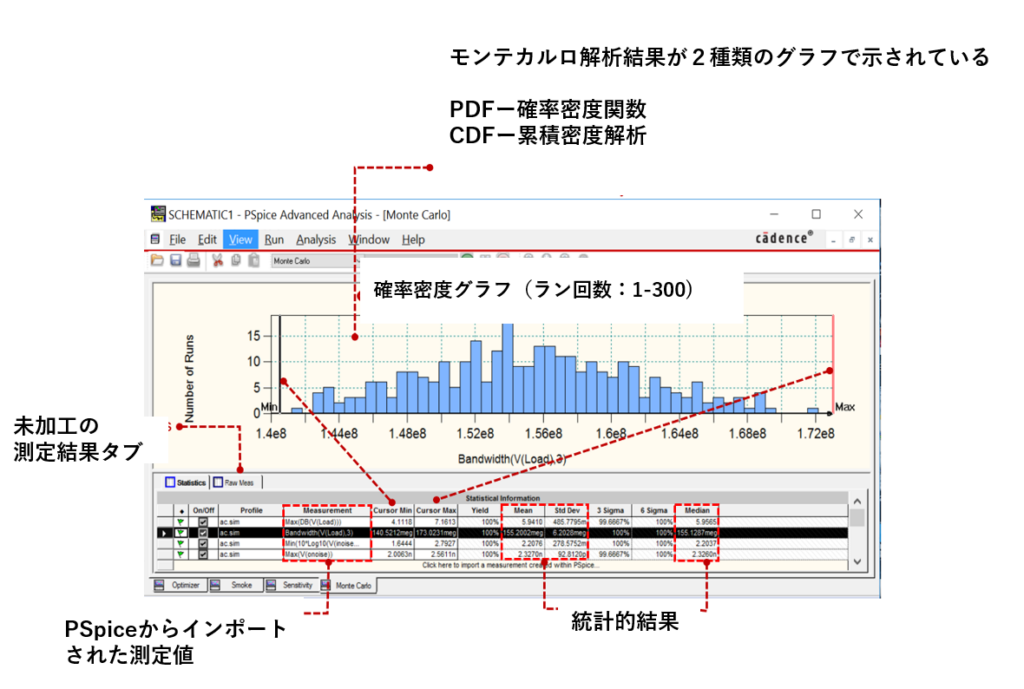
上のグラフは、測定値の範囲をX軸で、測定値での解析ラン回数をY軸で表しています。確率分布は確率
分布関数(PDF)グラフ、または累積分布関数(CDF)グラフのどちらかで表示されます。
これらの測定値は、本連載1回目~3回目で、Gain、バンド幅、雑音指数、出力ノイズようにセットした
値と同じだということに注目してください。モンテカルロ解析は、回路の各コンポーネントの値を、
許容差(TOLERANCE)値の範囲内で変化させながら、これら測定値毎に歩留まりを計算しました。
すなわち、どのような回路であれ、その性能をさまざまな視点から判断して実現してくれたのです。
この回路の場合、図4に見られるように、選択されたバンド幅の測定値は、0.14GHz~0.17GHzの全周波数
帯で歩留まりが100%であることを示しています。その他の3つの測定値についても同じことが言えます。
この結果を簡単に言ってしまえば、指定した周波数帯内で全ゴールが100%達成されたのです。
通常の SPIECE vs OrCAD PSpice Designer Plus テクノロジー
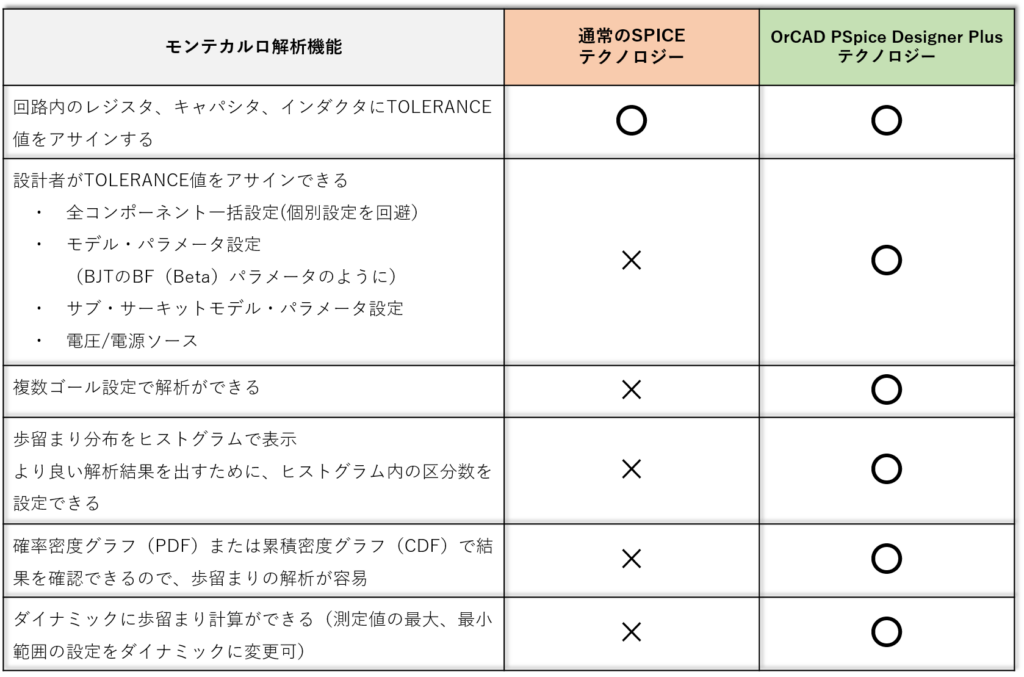
以上のように、いかなる回路デザインであれ、歩留まりを向上させたいなら、OrCAD PSpice Design Plus環境下で
モンテカルロ解析を活用しましょう。
4回にわたり本連載でご覧いただいたように、OrCAD PSpice Designer Plusを活用すれば、設計コストの削減、設計の
信頼性向上、生産性、さらには製品製造の歩留まりを改善することができます。
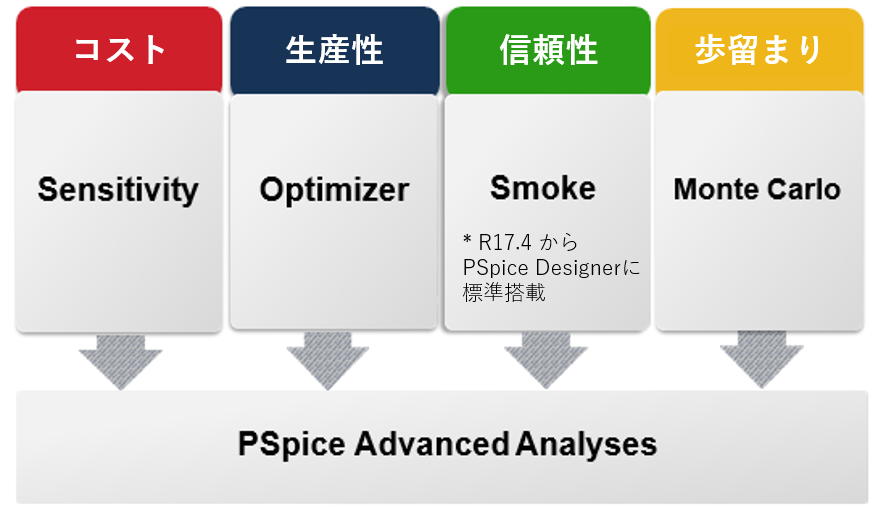
・本コンテンツはバージョン「OrCAD R22.1-2022 S008」の情報をもとに作成していますが製品構成・機能につきまして、
予告なく変更する場合があります。
*OrCAD PSpice® Designer、OrCAD PSpice® Designer Plus のご紹介は、こちら からご覧いただけます。
ご紹介した高度解析機能(Advanced Analysis)は、OrCAD Free Trial Licenseでもご利用いただけます。
ぜひ、OrCAD® PSpice Designer Plus をお試しください。

<本コラムの関連シリーズ>
【PSpice連載①】LTspice®にはないPSpice感度解析で回路のパフォーマンスを高めよう!
【PSpice連載②】PSpiceのオプティマイザ機能を使って回路の最適化
【PSpice連載③】スモーク解析で信頼性の高い回路設計を実現
本製品に関するお問い合わせはにつきまして、当サイト内「お問い合わせ」をご利用ください。
また、御見積り依頼は当サイト内「見積もり依頼」をご利用ください。
- タグ TAG
-
- OrCAD X
- OrCAD Capture
- OrCAD Capture CIS
- OrCAD PSpice Designer
- OrCAD PSpice Designer Plus
- OrCAD PCB Designer Standard
- OrCAD PCB Designer Professional
- OrCAD PCB Productivity Toolbox
- OrCAD PCB SI
- OrCAD Sigrity ERC
- OrCAD Documentation Editor
- OrCAD DFM Checker
- OrCAD Library Builder
- Model On!
- OrCAD Engineering Data Management
- OrCAD Component Information Portal
- TimingDesigner
お客様のニーズに合わせて
OrCAD製品をお選びいただけます
- 回路図作成
- 回路解析
- 基板設計
- 基板解析
-
基板製造支援
- ライブラリ作成
- 設計データ管理
-

タイミング仕様設計ツール -
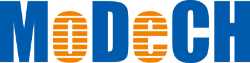
SPICEモデル流通サービス


